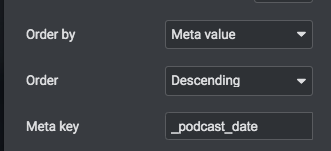Como fazer um carrossel de podcast com o Elementor
Etapa 1: edite a página com o Elementor
Etapa 2: procure por Carrossel entre os widgets
Etapa 3: arraste o carrossel de postagens na página
Etapa 4: abra a seção de consulta e selecione o tipo de postagem "Podcast"
Máx. de itens: quantidade total de itens a serem exibidos.
IMPORTANTE: se você definir isso como 1 (ou se houver 1 resultado devido a outros parâmetros de consulta) e seu parâmetro Loop estiver definido como YES nas configurações de design, o mesmo item será repetido
Etapa 5: opcionalmente, defina um filtro de categoria. Para usar a taxonomia de gráfico personalizada, digite "chart" e você terá uma lista das categorias de gráfico disponíveis, não vazias
Etapa 6: Ordem do podcast. Para usar a meta data personalizada, defina o parâmetro Order By para Meta Value, com ordem decrescente, depois defina como chave a string
_podcast_date
Parâmetros de projeto
Etapa 1: clique em "Configurações"
Etapa 2: selecione os Itens por linha: este parâmetro não é "livre" como algo totalmente arbitrário, é um parâmetro que requer uma configuração adequada dependendo da largura do seu contêiner.
Então, se você tiver 2 colunas, poderá definir 1 ou 2 itens por linha, enquanto se tiver 3 ou mais colunas, deverá definir 1 item por linha.
Etapa 3: lembre-se de alterar a visualização da página em outra resolução para testar as configurações do carrossel e definir o número apropriado de itens por linha para cada dispositivo. No Movile, 1 geralmente é o melhor.
Etapa 4: defina o preenchimento e a lacuna para corresponder às preferências gerais do seu site. Você também pode definir ambos como 0 e definir o raio da borda como 0 para um carrossel sonoro.
Tempo limite de reprodução automática: defina como 0 para desativar. Este valor está em milissegundos.
Pausar ao passar o mouse: desativa a reprodução automática enquanto o mouse está sobre o carrouse.
Loop: você pode rolar infinitamente em qualquer direção. se houver uma quantidade de itens menor que os itens por linha, os mesmos itens serão repetidos.
Centro: este parâmetro afeta apenas um número PAR de itens por linha (os valores ímpares são sempre centralizados). Se você definir, por exemplo, 2 itens por linha e Centro ativado, o resultado será de 1 item centralizado e 2 itens saindo da tela >:
Central e loop desativado com 4 itens por linha
Centro e loop ativado com 4 itens por linha
Setas e pontos: escolha se deseja mostrá-los ou ocultá-los. Você pode arrastar o carrossel para rolar, então você também pode ocultar ambos, se quiser.